Pokiaľ ide o produktivitu na vašom iPhone, iPade alebo Macu, existuje veľa rôznych aplikácií, ktoré vám môžu pomôcť urobiť veci. To sa však vzťahuje aj na vstavané aplikácie spoločnosti Apple, pretože s každým veľkým vydaním softvéru sa neustále pridávajú malé (a veľké) funkcie. Toto pokračuje so systémami iOS 16 a iPadOS 16, pretože konečne môžete pripnúť karty Safari na iPhone a iPad.
Súvisiace čítanie
- Safari na Macu: Odstránenie pomalosti, pádov a problémov s načítavaním stránok
- Ako zmeniť vyhľadávací nástroj v Safari
- Ako sa zbaviť všetkého neporiadku na úvodnej stránke Safari
- Je Chrome rýchlejší ako Safari na Macu?
- Safari: Ako zatvoriť všetky karty
Obsah
- Ako pripnúť karty Safari na iPhone a iPad
- Ako pripnúť karty Safari na Mac
Ako pripnúť karty Safari na iPhone a iPad
Možno sa čudujete prečo budete chcieť pripnúť karty Safari na svoj iPhone a iPad. Pri používaní iPadu to dáva trochu väčší zmysel, jednoducho preto, že žalujete prehliadač, ktorý sa najviac podobá Safari na Macu. Ale s iPhone je celkový zážitok trochu iný.
Keď pripnete kartu v Safari, v skutočnosti pripnete túto webovú stránku. Potom táto karta zostane viditeľná, ale o niečo menšia v riadku kariet v okne prehliadača. Zakaždým, keď zatvoríte a znova otvoríte Safari, vaša pripnutá karta bude tam, kde ste ju nechali, pre rýchly prístup na webovú stránku.
Ako by ste mohli očakávať, existuje niekoľko rôznych metód, ktoré môžete použiť, ak potrebujete pripnúť karty Safari na iPhone a iPad. Môžete to urobiť takto:
Metóda 1:
- Otvor Safari aplikáciu na vašom iPhone alebo iPade.
- Prejdite na webovú stránku, ktorú chcete pripnúť.
- Dlho stlačte Panel s adresou URL v spodnej časti stránky.
- Klepnite Pin Tab z kontextovej ponuky, ktorá sa zobrazí.
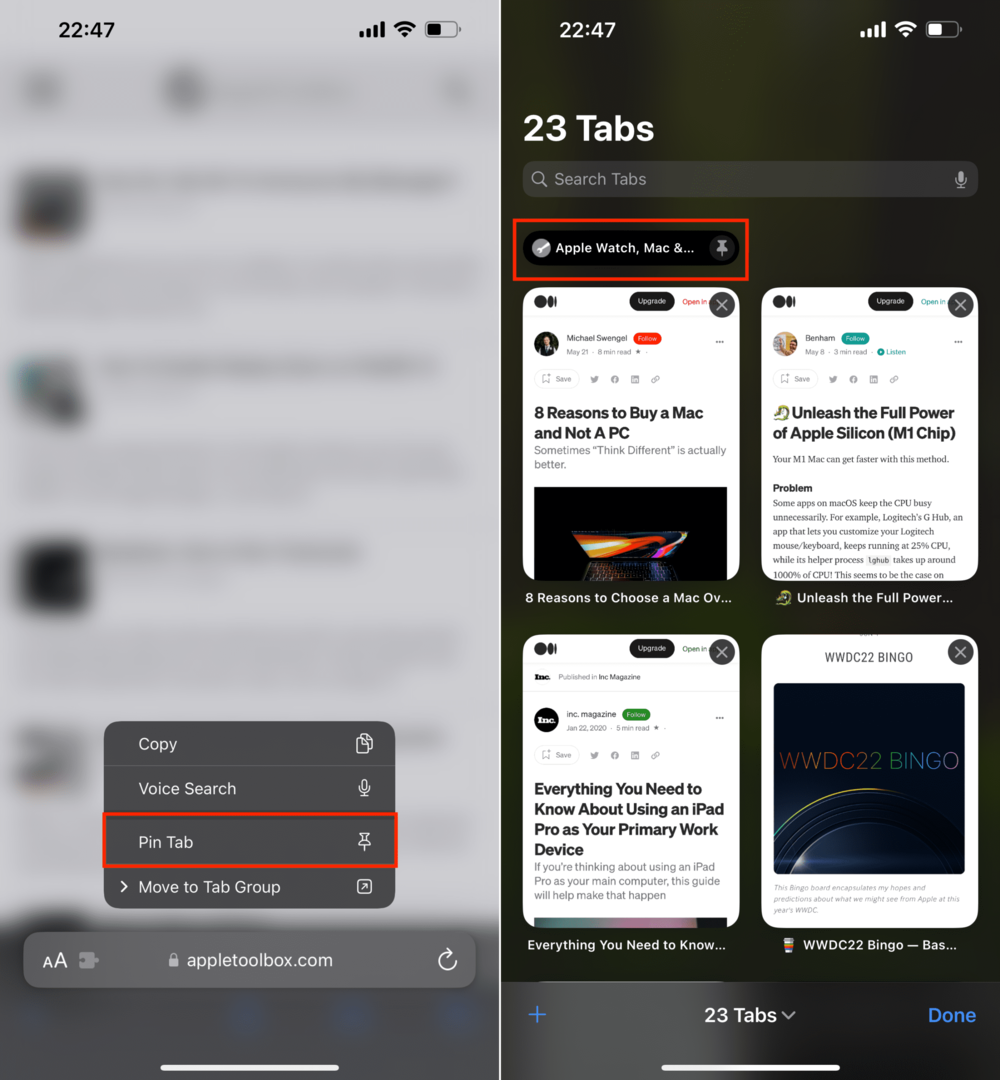
Metóda 2:
- Otvor Safari aplikáciu na vašom iPhone alebo iPade.
- Prejdite na webovú stránku, ktorú chcete pripnúť.
- Klepnite na ikonu Ikona správcu kariet v pravom dolnom rohu.
- Dlho stlačte okno náhľadu pre web, ktorý chcete pripnúť.
- Klepnite Pin Tab z kontextovej ponuky, ktorá sa zobrazí.
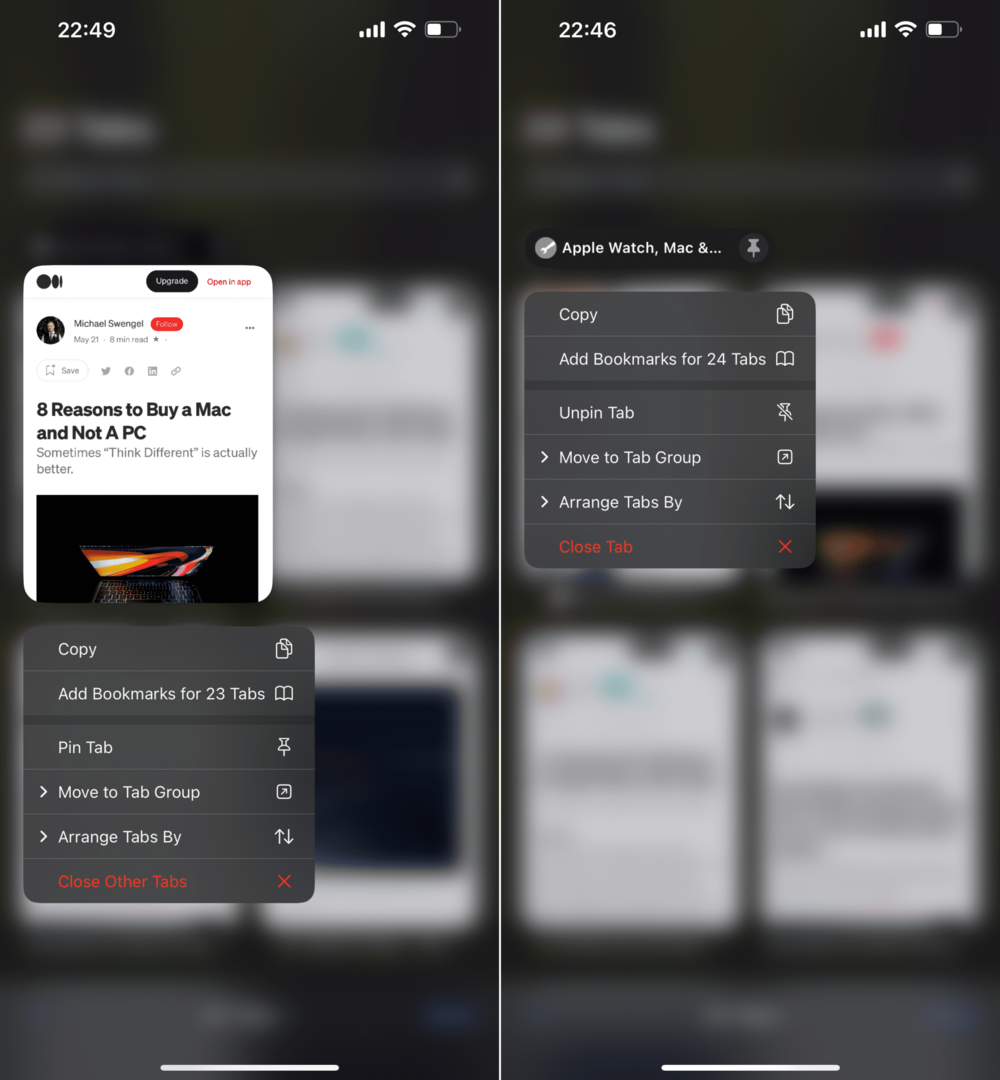
Teraz táto webová lokalita zostane pripnutá a dostupná, čo znamená, že aj keď zatvoríte všetky svoje karty, pripnutá karta zostane dostupná. Možno vás však zaujíma, ako získať prístup k týmto webovým stránkam, ak ste sa rozhodli pripnúť karty Safari na iPhone a iPad.
V skutočnosti sú prístupné priamo z okna Správca kariet v prehliadači Safari. Stačí klepnúť na ikonu v pravom dolnom rohu a potom sa posunúť úplne do hornej časti aplikácie. Odtiaľto uvidíte názov webovej stránky, jej favicon a ikonu „Pripnúť“ vpravo. Klepnutím na web sa stránka načíta v prehliadači Safari, čím sa zabezpečí, že bude vždy prístupná. A ak chcete kartu (alebo akékoľvek iné pripnuté karty) odopnúť, stačí zopakovať jednu z vyššie uvedených metód a vybrať Uvoľniť kartu z ponúkaného menu.
Ako pripnúť karty Safari na Mac

Pokiaľ ide o pripnutie kariet Safari na Mac, existuje niekoľko rôznych metód, z ktorých si môžete vybrať. Takto môžete pripnúť karty na Mac:
Metóda 1:
- OTVORENÉ Safari na vašom Macu.
- Prejdite na webovú stránku, ktorú chcete pripnúť.
- Kliknite pravým tlačidlom myši alebo podržte Ovládajte a kliknite kartu.
- Vyberte Pin Tab z kontextovej ponuky, ktorá sa zobrazí.
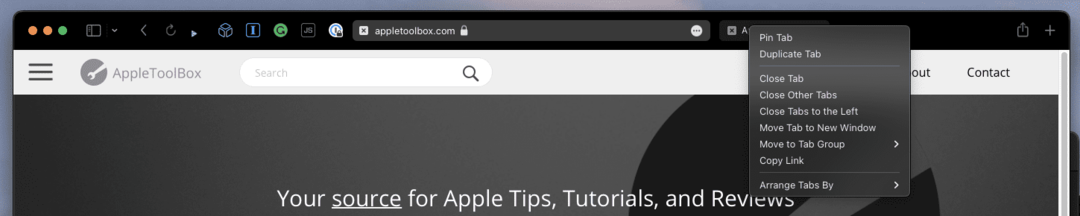
Metóda 2:
- Otvorte Safari na svojom Macu.
- Prejdite na webovú stránku, ktorú chcete pripnúť.
- Na paneli s ponukami kliknite na okno.
- Z rozbaľovacej ponuky vyberte Pin Tab.
Metóda 3:
- Otvorte Safari na svojom Macu.
- Prejdite na webovú stránku, ktorú chcete pripnúť.
- Vyberte a potiahnite kartu úplne naľavo od lišty kariet.
- Uvoľnite jazýček, keď sa zmrští.
Keď pripnete kartu, uvidíte ju na ľavej strane panela kariet. Bude označená ikonou favicon webu. Okrem toho táto pripnutá karta zostane v riadku kariet, aj keď zatvoríte alebo ukončíte Safari a znova ho otvoríte, pokiaľ ju neuvoľníte.
Majte na pamäti, že ak pri pripnutí karty navštívite konkrétnu stránku na webe, pripne sa táto stránka.
Ak napríklad čítate článok na AppleToolBox a pripnete kartu, tento článok bude pripnutý. Zakaždým, keď otvoríte Safari a kliknete na pripnutú kartu, uvidíte rovnaký článok.
Ak uprednostňujete, aby bola pripnutá domovská stránka webu namiesto konkrétnej stránky, prejdite na túto časť webu a potom pripnúť záložku.
Andrew je spisovateľ na voľnej nohe, ktorý žije na východnom pobreží USA.
V priebehu rokov písal pre rôzne stránky vrátane iMore, Android Central, Phandroid a niekoľkých ďalších. Teraz trávi dni prácou pre spoločnosť HVAC, zatiaľ čo v noci pracuje ako spisovateľ na voľnej nohe.